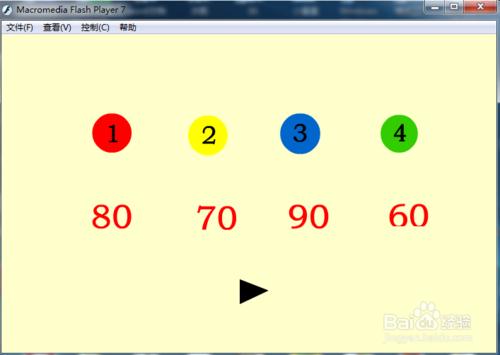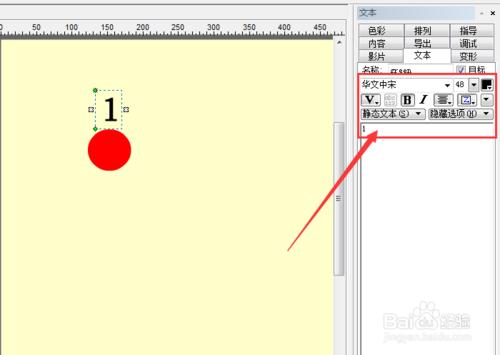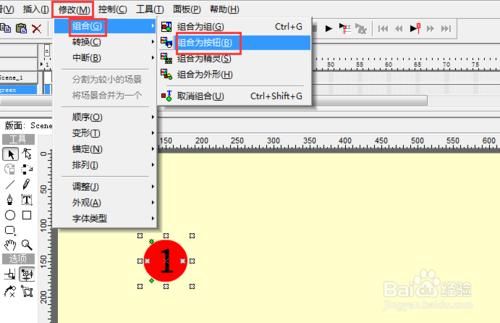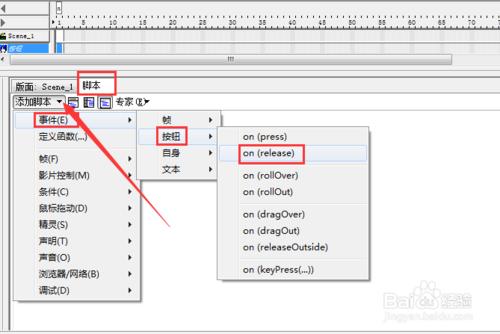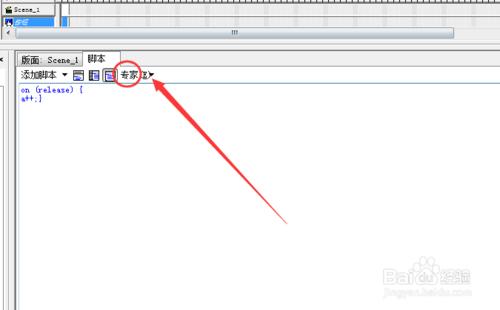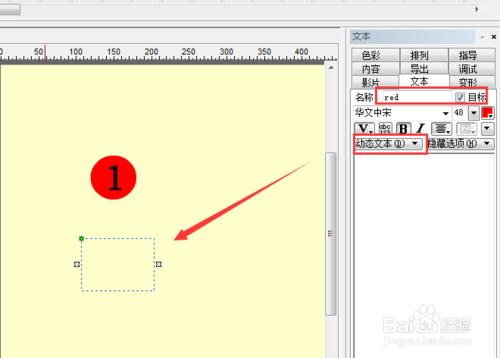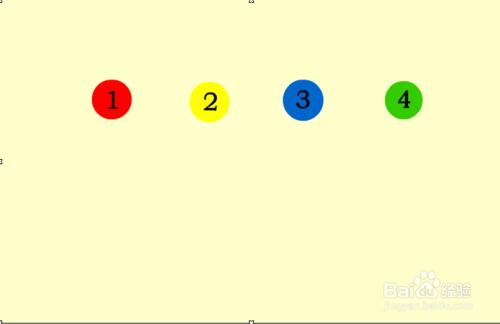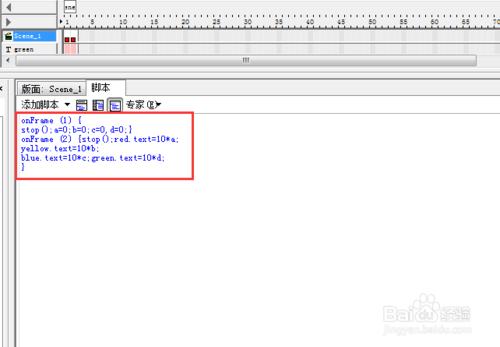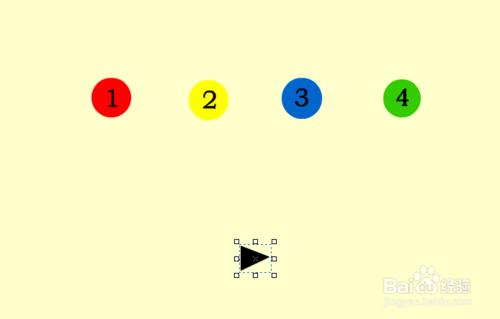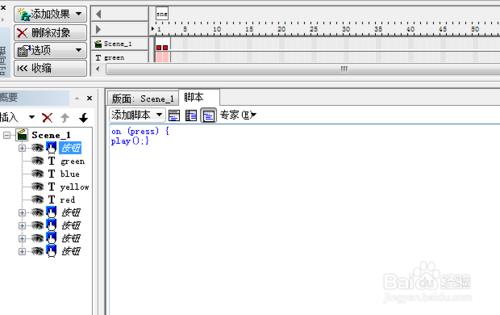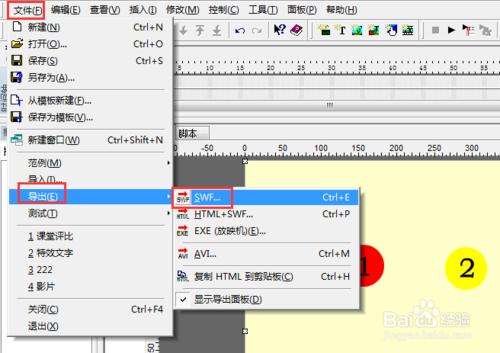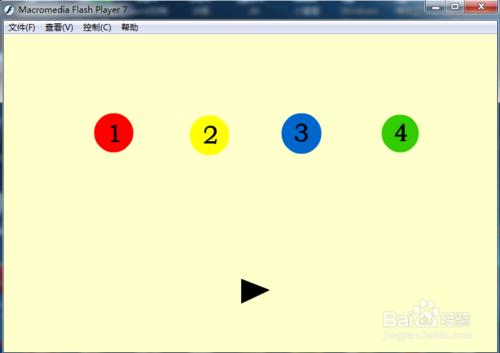為了調動課堂上學生的學習積極性,有必要進行小組評比。製作一個評比系統是當務之急。今天小六老師教你製作一個課堂小組評比系統,可以在課內開展小組比賽時使用。
工具/原料
SwishMax
方法/步驟
打開SwishMax,在屏幕上畫一個圓和一個文本框,選中文本框,在右側進行字體字號顏色等設置,在右側底下,輸入1。
把文本移到圓上,按shift鍵,選中它們。然後單擊修改---組合----組合為按鈕。
選中按鈕單擊腳本---事件---按鈕---on(release),意思是鼠標按下按鈕釋放,就執行。
單擊三角形,切換到專家模式,在括號裡輸入a++; 注意在英文狀態下輸入,後面有一個分號。
單擊時間軸第二幀,在舞臺上畫一個文本框,設置為動態文本,名字叫red,字號48,紅色,
用同樣的方法制作其他三個按鈕,最後的代碼分別是,b++; c++; d++;也在第二幀同樣插入3個動態文本框,名字分別為yellow,blue,green。其他設置方法同樣。
單擊第一幀,單擊腳本。單擊事件---幀---onframe(...)。
在專家模式下,單擊輸入一下代碼。然後切換到第二幀,寫剩下的代碼,onframe(1)表示在第一幀,onframe(2)表示在第二幀。
單擊第一幀,在屏幕上畫一個黑色矩形,然後使用變形工具變成三角形。選中它,單擊修改---轉換---轉換為按鈕。
選中黑色按鈕,單擊腳本,輸入如下代碼。到這裡,課堂評比系統就做好了。
單擊文件---導出---swf,可以保存系統。
如何使用系統呢?打開swf文件,老師就可以給每個組進行評分了,1,2,3,4四個按鈕表示四個小組,答對一題,就得10分,哪一個小組得分,就單擊哪個按鈕,評比結束後,單擊黑色三角形按鈕可以看到最後四個小組得分情況。